Legg til Google Drive og Dropbox som Lagre steder i Microsoft Office
Microsoft Kontor Google Dropbox Kontor 2016 / / March 17, 2020
Sist oppdatert den

Microsoft Office 2016 vil lagre dokumentene dine på OneDrive som standard. Men hvis du bruker Google Drive eller Dropbox, kan du også lagre dem i disse tjenestene.
Microsoft Office 2016 tilbyr et omfattende sett med verktøy innebygd i suiten, dette inkluderer Cloud-lagring som er spesielt rettet mot den OneDrive service som standard. For mange mennesker, inkludert meg selv, er Dropbox fortsatt min go-to online lagringsløsning. Mange andre mennesker bruker Google Drive eller en kombinasjon av alle tre.
Her er en titt på hvordan du legger til både Dropbox og Google Drive som Lagre steder i Kontor 2016.
Google Drive med Microsoft
Den første tingen å gjøre er å laste ned gratis Google Drive-plug-in for Microsoft Office.
Vent mens webinstallasjonsprogrammet startes, og laster ned en liten installasjonsfil automatisk til harddisken.
Dobbeltklikk deretter på driveforoffice.exe og vent mens den installeres.
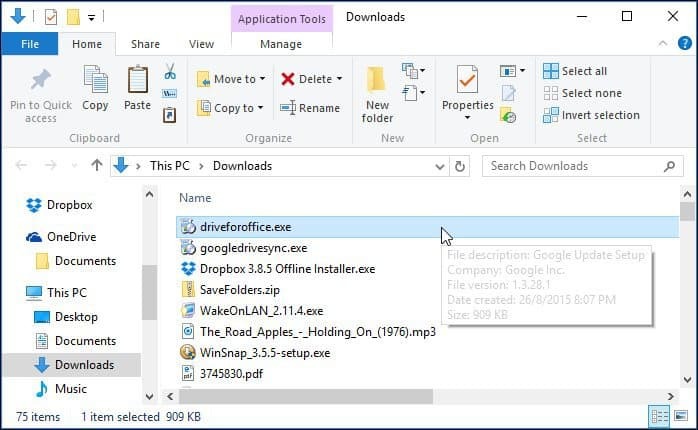
Når installasjonen er fullført, kan du starte noen av Microsoft Office 2016-applikasjonene. En installasjonsveiviser for Google Drive for Microsoft Office vises. Klikk på Kom i gang og logg på Google-kontoen din og fullfør veiviseren.
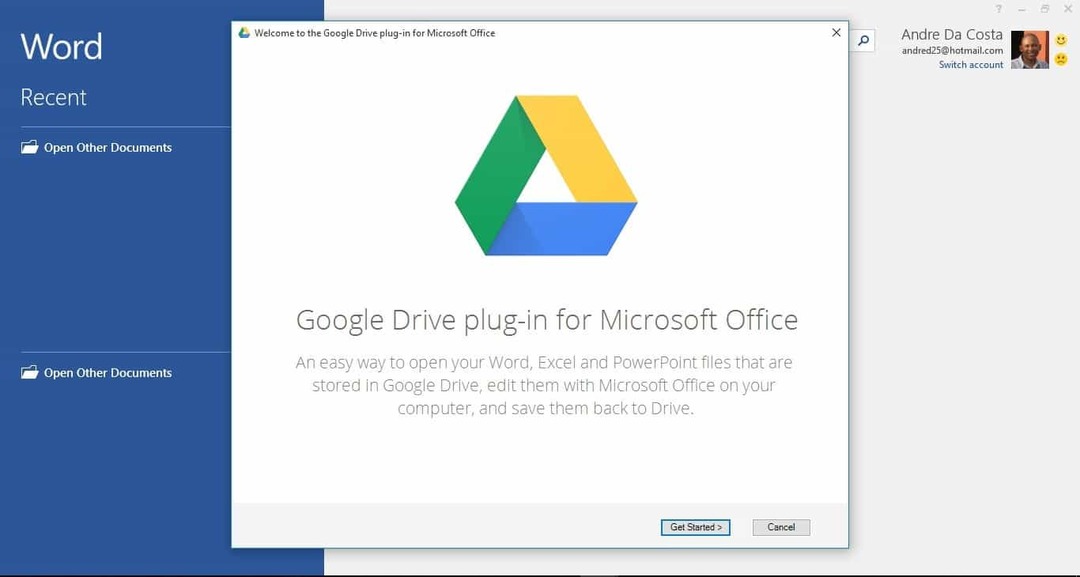
Google Disk vil deretter bli lagt til i listen over Lagre steder på Office Backstage.
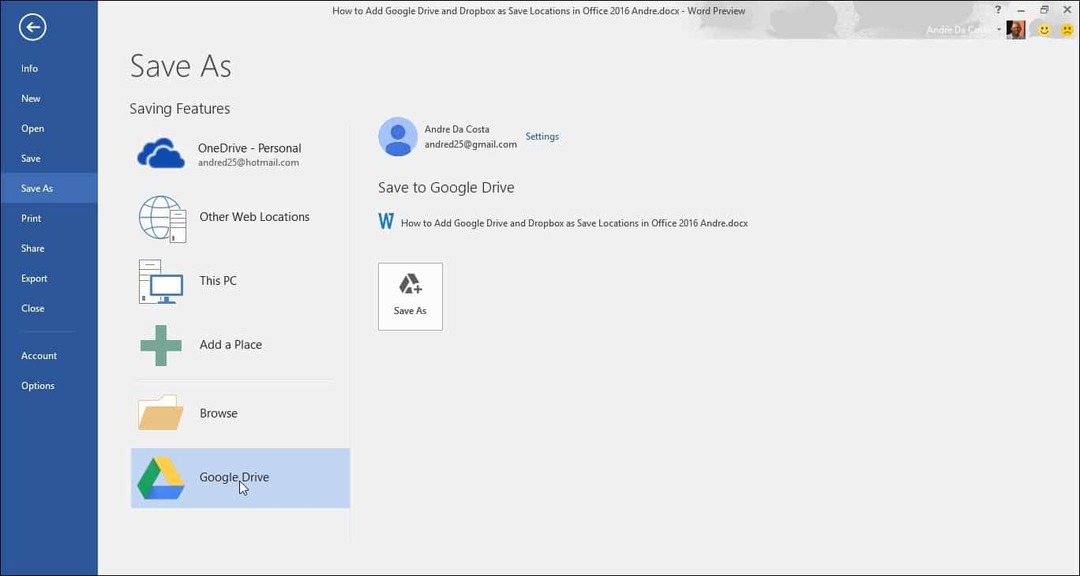
Gjør Dropbox til et lagre sted
Dessverre er det ingen offisiell støttet løsning for øyeblikket for Dropbox som lagringssted på skrivebordet eller 365-versjoner. Kontor 2016 er fremdeles i forhåndsvisning, men i følge lekkede dokumenter, skal den lanseres 22. september. Tredjeparts skript støtter bare eldre versjoner av Office som Office 2013. Dropbox har lovet å gi støtte for Office 2016 senere i år når den nye versjonen av suiten generelt er tilgjengelig.
Det er verdt å merke seg det Office Online, som inkluderer de nettbaserte versjonene av Word, Excel og PowerPoint, har opprinnelig støtte for Dropbox som lagringssted. Start Office Online, og i nedre høyre hjørne, under Åpne fra OneDrive, velg Legg til et sted, og Dropbox vises.
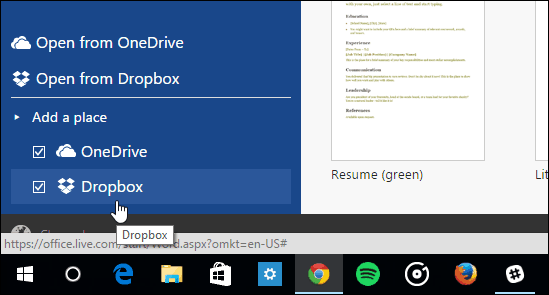
Så til skrivebordsversjonen får Dropbox-støtte, må du lagre Office-filer i Dropbox-mappen manuelt ved å bla til den eller legge dem til som et standard Lagre sted. Slik gjør du det.
Vær oppmerksom på at du må ha Dropbox-klienten installert, du kan laste ned den her.
Start et Office-program som Word, og gå til Fil> Alternativer.
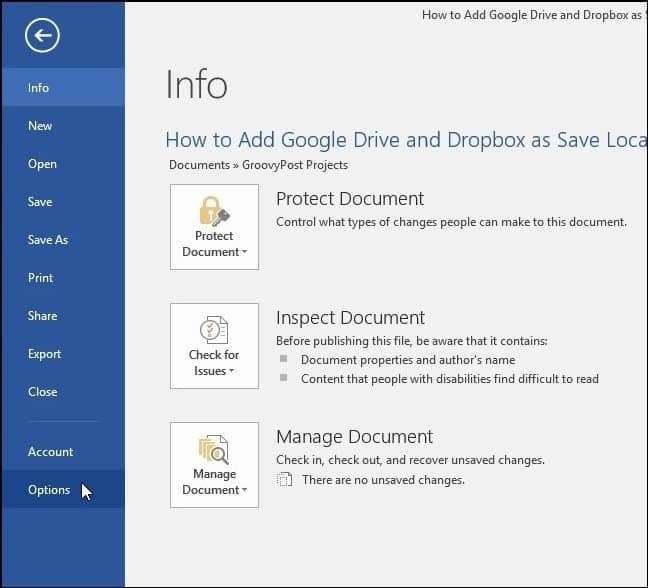
Gå deretter til Lagre og velg Bla gjennom-knappen ved siden av feltet Standard lokal filplassering.
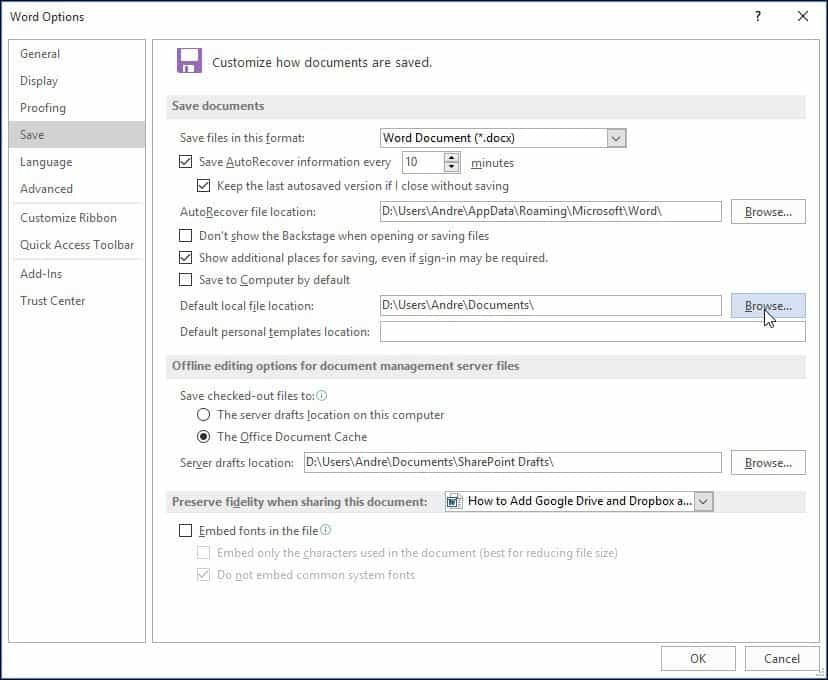
Bla deretter til Dropboxen din, og klikk deretter OK.
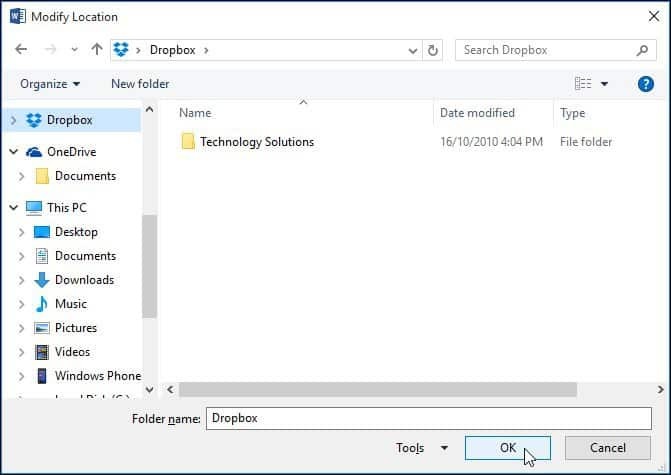
Sjekk også ut artikkelen vår om hvordan du lagrer Office-dokumenter direkte i Dropbox.
Hva med deg? Hvor lagrer du vanligvis Office-dokumentene dine i nettskyen? Legg igjen en kommentar og gi oss beskjed.
